Πώς να αυξήσετε το μέγεθος της εικόνας στο Διαδίκτυο για κοινή χρήση και εκτύπωση
Συχνά συναντάτε εικόνες χαμηλής ποιότητας που δεν σας αφήνουν άλλη επιλογή από το να απογοητευτείτε και να αναζητήσετε άλλες εναλλακτικές εικόνες. Ωστόσο, μπορείτε ακόμα να αυξήσετε το μέγεθος της εικόνας στο διαδίκτυο. Είτε θέλετε να ανεβάσετε εικόνες υψηλής ποιότητας είτε να εκτυπώσετε εικόνες σε μέγεθος lager, διαβάστε αυτήν την ανάρτηση και μάθετε για τις καλύτερες 5 λύσεις για την αύξηση του μεγέθους των εικόνων στο διαδίκτυο.
Λίστα οδηγών
Ο ευκολότερος τρόπος για να αυξήσετε το μέγεθος της εικόνας στο Διαδίκτυο δωρεάν 5 αποτελεσματικές μέθοδοι για να αυξήσετε το μέγεθος της εικόνας στο Διαδίκτυο Συχνές ερωτήσεις σχετικά με την αύξηση του μεγέθους της εικόνας στο ΔιαδίκτυοΟ ευκολότερος τρόπος για να αυξήσετε το μέγεθος της εικόνας στο Διαδίκτυο δωρεάν
AnyRec AI Image Upscaler έχει τη δυνατότητα να αυξάνει το μέγεθος της εικόνας στο διαδίκτυο σύμφωνα με τις προτιμήσεις σας. Καθώς τροφοδοτείται από τεχνολογία AI, οι λειτουργίες αυτού του διαδικτυακού εργαλείου περιλαμβάνουν τη βελτίωση των φωτογραφιών χωρίς μείωση της ποιότητας της εικόνας. Σας επιτρέπει επίσης να χρησιμοποιείτε απεριόριστα τα ισχυρά χαρακτηριστικά του χωρίς εγγραφή ή συνδρομή. Το AnyRec, ένα από τα πιο εμβληματικά εργαλεία που βοηθά τους χρήστες να αυξήσουν το μέγεθος της εικόνας στο διαδίκτυο, είναι διαθέσιμο σε Windows και Mac. Και σε αντίθεση με άλλα διαδικτυακά εργαλεία που μπορούν να αυξήσουν μόνο το μέγεθος της εικόνας, το AnyRec θα μπορούσε να αναβαθμίσει την ανάλυση της εικόνας. Με αυτόν τον τρόπο, δεν μπορείτε μόνο να αυξήσετε το μέγεθος της εικόνας αλλά και την ανάλυση.
1. Αυξήστε το μέγεθος των εικόνων στο διαδίκτυο δωρεάν και χωρίς περιορισμούς μεγέθους αρχείου.
2. Η λειτουργία μεγέθυνσης προσφέρει μέγιστη ανάλυση εικόνας έως και 800%.
3. Υποστήριξη διαφόρων μορφών εικόνας όπως JPEG, PNG, TIFF, BMP κ.λπ.
4. Προεπισκόπηση σε πραγματικό χρόνο για παράλληλη σύγκριση μεταξύ της αρχικής και της βελτιωμένης παραγωγής.
Πώς να χρησιμοποιήσετε το AnyRec AI Image Upscaler:
Βήμα 1.Κάντε κλικ AnyRec AI Image Upscaler για να μεταβείτε απευθείας στο διαδικτυακό εργαλείο. Για να αυξήσετε το μέγεθος της εικόνας στο διαδίκτυο, κάντε κλικ στο κουμπί "Μεταφόρτωση φωτογραφίας" και επιλέξτε την εικόνα που θέλετε να αναβαθμίσετε.

Βήμα 2.Μετά από αυτό, επιλέξτε την επιθυμητή ποιότητα αναβάθμισης από τη γραμμή κουμπιών "Μεγέθυνση" στο επάνω μέρος του παραθύρου. Μετακινήστε τον κέρσορα για να δείτε τη διαφορά στις λεπτομέρειες από την αρχική φωτογραφία στην αναβαθμισμένη έξοδο.

Βήμα 3.Μπορείτε επίσης να επιλέξετε μια άλλη εικόνα από τον τοπικό σας φάκελο κάνοντας κλικ στο κουμπί "Νέα εικόνα". Κάντε κλικ στο κουμπί "Αποθήκευση" για να κατεβάσετε τη βελτιωμένη φωτογραφία και μπορείτε να τη μοιραστείτε στα κοινωνικά δίκτυα χωρίς να χάσετε την ποιότητα.

5 αποτελεσματικές μέθοδοι για να αυξήσετε το μέγεθος της εικόνας στο Διαδίκτυο
Μπορείτε να βρείτε πολλά δωρεάν εργαλεία για να αυξήσετε το μέγεθος της εικόνας στο διαδίκτυο. Εκτός από τα καλύτερα online εφαρμογή μεγέθυνσης φωτογραφιών, εδώ είναι 5 ακόμη εύχρηστοι ιστότοποι που θα σας βοηθήσουν να αυξήσετε το μέγεθος της εικόνας στο διαδίκτυο.
1. ImageResizer
Το εργαλείο ImageResizer είναι ένα ευέλικτο πρόγραμμα που προσφέρει άλλες δυνατότητες για να κάνετε επεξεργασία εικόνας. Σας παρέχει δύο επιλογές για να αυξήσετε το μέγεθος της εικόνας online: Image Resizer και Bulk Resize. Ένα άλλο καλό πράγμα για το διαδικτυακό εργαλείο ImageResizer είναι η δυνατότητα Χρήσης του URL Uploader, όπου μπορείτε να εισαγάγετε το σύνδεσμο της φωτογραφίας και να την επεξεργαστείτε.
Πώς να χρησιμοποιήσετε το ImageResizer για να αυξήσετε το μέγεθος της εικόνας στο διαδίκτυο:
Βήμα 1.Μεταβείτε στο πρόγραμμα περιήγησής σας και αναζητήστε το διαδικτυακό εργαλείο. Κάντε κλικ στο κουμπί "Επιλογή εικόνας" για να ανεβάσετε μια φωτογραφία ή σύρετε και αποθέστε την από το φάκελο στην κύρια οθόνη. Για να εισαγάγετε τον σύνδεσμο μιας εικόνας, κάντε κλικ στο κουμπί "Χρήση του προγράμματος μεταφόρτωσης URL" στο κάτω δεξιό μέρος.
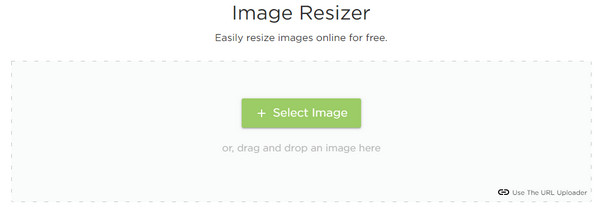
Βήμα 2.Αλλάξτε το μέγεθος της εικόνας σύμφωνα με τις προτιμήσεις σας. Μπορείτε να επιλέξετε να εισάγετε το μέγεθος της εικόνας μεταξύ του κουμπιού "Κατά Διαστάσεις" ή "Ως Ποσοστό". Ένα προαιρετικό μέρος της διαδικασίας είναι ότι μπορείτε να καθορίσετε το μέγεθος αρχείου στόχου σε KB και τη μορφή εξόδου.

Βήμα 3.Το διαδικτυακό εργαλείο προσφέρει επίσης βασικές λειτουργίες επεξεργασίας φωτογραφιών, όπως περικοπή, αναστροφή και περιστροφή για προσαρμογή των διαστάσεων της εικόνας. Μόλις ολοκληρώσετε την επεξεργασία, κάντε κλικ στο κουμπί "Αλλαγή μεγέθους εικόνας τώρα" για να αυξήσετε το μέγεθος της εικόνας στο διαδίκτυο.

2. Simple Image Resizer
Αυτό το δεύτερο προτεινόμενο εργαλείο υπόσχεται να διατηρήσει την ποιότητα των φωτογραφιών σας ακόμη και όταν αυξάνετε το μέγεθος της εικόνας στο διαδίκτυο. Ο ιστότοπος Simple Image Resizer έχει μια απλή διεπαφή, καθώς σκοπεύει να είναι φιλική για αρχάριους με βασικά χαρακτηριστικά. Το μειονέκτημα αυτού του διαδικτυακού εργαλείου είναι ότι δεν εμφανίζει σύγκριση δίπλα-δίπλα.
Πώς να αυξήσετε το μέγεθος της εικόνας στο διαδίκτυο με το Simple Image Resizer:
Βήμα 1.Αναζητήστε το εργαλείο στο πρόγραμμα περιήγησής σας. Μόλις μπείτε στον ιστότοπο, κάντε κλικ στο κουμπί "Επιλογή εικόνας" και προσθέστε τη φωτογραφία από τον τοπικό φάκελο για επεξεργασία. Μόλις δείτε το όνομα της εικόνας στην κενή γραμμή, προχωρήστε στο επόμενο βήμα.
Βήμα 2.Επιλέξτε την επιθυμητή μέθοδο για να αυξήσετε το μέγεθος της εικόνας online κάνοντας κλικ μεταξύ "Ποσοστό" ή "Διαστάσεις". Εάν κάνετε κλικ στο κουμπί "Ποσοστό", μπορείτε να μετακινήσετε το οριζόντιο ρυθμιστικό "Ποσοστό" για να καθορίσετε το μέγεθος. Ενώ βρίσκεστε στην ενότητα "Διαστάσεις", μπορείτε να εισαγάγετε το ακριβές πλάτος και ύψος της φωτογραφίας.
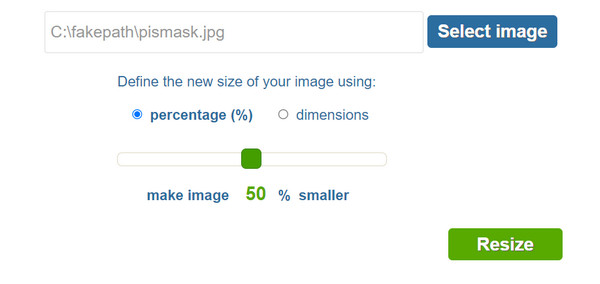
Βήμα 3.Μόλις τακτοποιηθούν όλα, κάντε κλικ στο κουμπί "Αλλαγή μεγέθους" για να επεξεργαστείτε όλες τις αλλαγές. Κάντε κλικ στο κουμπί "Λήψη" για να αποθηκεύσετε το μέγεθος της εικόνας στο φάκελό σας. Μπορείτε να επιλέξετε άλλη φωτογραφία για αλλαγή μεγέθους αμέσως μετά τη λήψη.
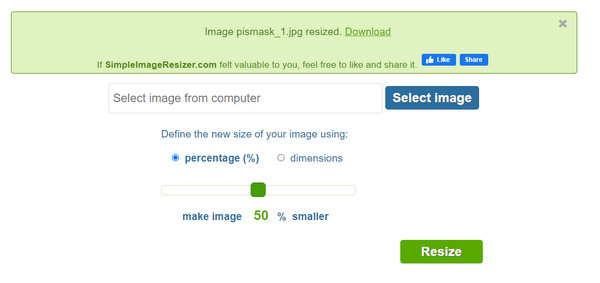
3. Befunky
Αναζητάτε ένα πιο επαγγελματικό πρόγραμμα αλλαγής μεγέθους εικόνας για να αυξήσετε το μέγεθος της εικόνας στο διαδίκτυο; Το Befunky είναι ένα από τα πιο αξιόπιστα διαδικτυακά εργαλεία που προσφέρει τις υπηρεσίες του δωρεάν. Η μεγάλη γκάμα εργαλείων επεξεργασίας εικόνας θα σας βοηθήσει να αλλάξετε το μέγεθος και να βελτιώσετε τις λεπτομέρειες της φωτογραφίας σας. Μπορείτε να κάνετε αναβάθμιση σε μια premium συνδρομή και απεριόριστη επεξεργασία και αλλαγή μεγέθους εικόνων για $9.99 μηνιαία.
Πώς να χρησιμοποιήσετε το Befunky για να αυξήσετε το μέγεθος της εικόνας στο διαδίκτυο:
Βήμα 1.Στην αρχική σελίδα του ιστότοπου, κάντε κλικ στο κουμπί "Έναρξη" και το εργαλείο θα σας κατευθύνει στο παράθυρο επεξεργασίας. Εντοπίστε και κάντε κλικ στο κουμπί "Άνοιγμα" για να ανεβάσετε μια εικόνα από τον υπολογιστή σας. Άλλες μέθοδοι μεταφόρτωσης περιλαμβάνουν το Google Drive, το Google Photos και άλλα.
Βήμα 2.Το εργαλείο θα σας κατευθύνει αμέσως στο εργαλείο "Αλλαγή μεγέθους". Προσαρμόστε ή καθορίστε το επιθυμητό μέγεθος στα πλαίσια Πλάτος και Ύψος. Κάντε κλικ στο κουμπί "Εφαρμογή" για να αποθηκεύσετε όλες τις αλλαγές. Προχωρήστε στη βελτίωση της εικόνας περνώντας από το μενού "Επεξεργασία".
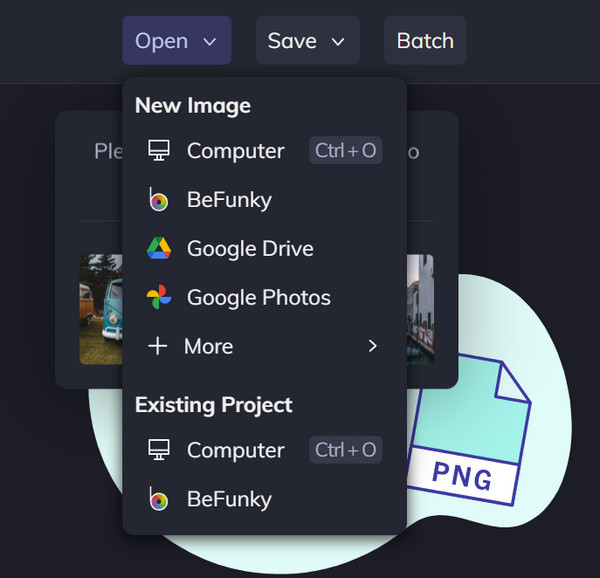
Βήμα 3.Άλλα απαραίτητα εργαλεία επεξεργασίας εικόνας που μπορείτε να χρησιμοποιήσετε είναι το Beautify, το Vignette, το Smoothing, το Lens Blur και άλλα. Μόλις ολοκληρώσετε την επεξεργασία της εικόνας, κάντε κλικ στο κουμπί "Αποθήκευση" για να επιλέξετε ποια επιλογή αποθήκευσης θέλετε. Ξεκινήστε μια άλλη αύξηση του μεγέθους της εικόνας στο διαδίκτυο εισάγοντας μια άλλη εικόνα.

4. Online Image Resizer
Το Online Image Resizer παρέχει την απλούστερη μορφή αύξησης του μεγέθους της εικόνας στο διαδίκτυο. Αν και αυτό το εργαλείο δεν προσφέρει πολλά όπως τα προηγούμενα διαδικτυακά εργαλεία, το Online Image Resizer παραμένει απλό και είναι αφιερωμένο σε μεγεθύνετε μια εικόνα χωρίς απώλεια ποιότητας. Δυστυχώς, καθώς δεν διαθέτει δυνατότητες, το διαδικτυακό εργαλείο φαίνεται ξεπερασμένο.
Πώς να χρησιμοποιήσετε το Online Image Resizer:
Βήμα 1.Σας παρέχει πολλούς τρόπους για να ανεβάσετε εικόνες σε αυτόν τον ιστότοπο. Μπορείτε να ανοίξετε απευθείας την εικόνα στον υπολογιστή σας κάνοντας κλικ στο κουμπί "Επιλογή εικόνων" στην κύρια οθόνη. Ή μπορείτε να σύρετε τις εικόνες σε αυτόν τον ιστότοπο. Και αν οι εικόνες σας προέρχονται από το Google Drive και το Dropbox, μπορείτε επίσης να κάνετε κλικ στα δύο κουμπιά στα δεξιά.

Βήμα 2.Μετακινήστε το κουμπί Αλλαγή μεγέθους για να επιλέξετε το επιθυμητό μέγεθος εικόνας. Ή καθορίστε το ποσοστό, το πλάτος και το ύψος στα πλαίσια. Μπορείτε επίσης να κάνετε κλικ στο πλαίσιο ελέγχου "Διατήρηση αναλογίας διαστάσεων" για να μην αλλάξετε την αναλογία διαστάσεων.

Βήμα 3.Κάντε κλικ στο κουμπί "Αλλαγή μεγέθους τώρα" για να αποθηκεύσετε όλες τις αλλαγές. Θα εμφανιστεί το κουμπί "Λήψη" και είναι έτοιμο για λήψη της εικόνας με αλλαγή μεγέθους. Κάντε κλικ στο κουμπί "Αλλαγή μεγέθους άλλης εικόνας" για να αλλάξετε το μέγεθος μιας άλλης εικόνας.
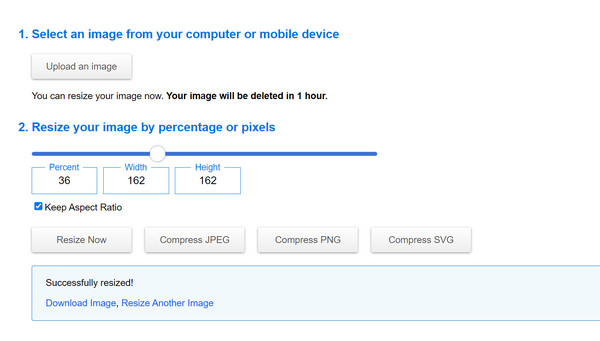
5. iLoveIMG
Το iLoveIMG είναι ένας δημοφιλής διαδικτυακός ιστότοπος για την αντιμετώπιση εικόνων. Όσον αφορά τις δυνατότητες αλλαγής μεγέθους, αυτό το εργαλείο θα μπορούσε να καθορίσει τις διαστάσεις της εικόνας κατά τοις εκατό ή pixel. Στη συνέχεια, μπορείτε να αυξήσετε το μέγεθος της εικόνας στο διαδίκτυο με διαφορετικό τρόπο όπως θέλετε. Επιπλέον, δεν υποστηρίζει μόνο στατικές εικόνες, αλλά μπορείτε επίσης να αλλάξετε το μέγεθος των GIF με αυτό το διαδικτυακό εργαλείο. Αλλά το μειονέκτημα αυτού του εργαλείου είναι ότι μπορείτε να αυξήσετε μόνο το μέγεθος και το pixel, η ανάλυση της εικόνας δεν μπορεί να υποσχεθεί.
Βήμα 1. Σας παρέχει πολλούς τρόπους για να ανεβάσετε εικόνες σε αυτόν τον ιστότοπο. Μπορείτε να ανοίξετε απευθείας την εικόνα στον υπολογιστή σας κάνοντας κλικ στο κουμπί "Επιλογή εικόνων" στην κύρια οθόνη. Ή μπορείτε να σύρετε τις εικόνες σε αυτόν τον ιστότοπο. Και αν οι εικόνες σας προέρχονται από το Google Drive και το Dropbox, μπορείτε επίσης να κάνετε κλικ στα δύο κουμπιά στα δεξιά.
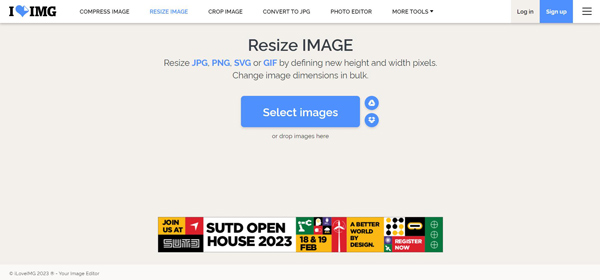
Βήμα 2.Αφού κάνετε λήψη της εικόνας, μπορείτε να δείτε ότι υπάρχουν δύο επιλογές για εσάς. Μπορείτε να επιλέξετε ανά pixel ή κατά ποσοστό για να αλλάξετε το μέγεθος. Αλλά αυτός ο ιστότοπος υποστηρίζει μόνο αύξηση του μεγέθους της εικόνας ανά pixel. Και αν θέλετε να ασχοληθείτε με μια παρτίδα εικόνων, μπορείτε να κάνετε κλικ στο κουμπί "Προσθήκη" στα δεξιά.
Βήμα 3.Όταν ολοκληρώσετε την αύξηση των εικόνων σας, μπορείτε να κάνετε κλικ στο κουμπί "Αλλαγή μεγέθους ΕΙΚΟΝΩΝ" και στο κουμπί "Λήψη ΕΙΚΟΝΩΝ με αλλαγή μεγέθους" για να τις αποθηκεύσετε στον υπολογιστή σας. Ή μπορείτε να μοιραστείτε αυτήν την εικόνα ως σύνδεσμο ή κωδικό QR για να τη κατεβάσετε σε άλλες συσκευές.
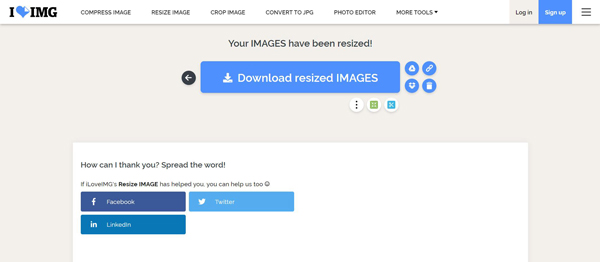
Συχνές ερωτήσεις σχετικά με την αύξηση του μεγέθους της εικόνας στο Διαδίκτυο
-
1. Ποιο μέγεθος πρέπει να επιλέξω για να αυξήσω το μέγεθος της εικόνας στο διαδίκτυο;
Για παράδειγμα, εάν θέλετε μια εικόνα με ένα εύρος ολόκληρου του πλάτους του προγράμματος περιήγησης, μπορείτε να εισαγάγετε 2560 pixel σε πλάτος και όποιο ύψος θέλετε.
-
2. Μπορεί το Windows Paint να αυξήσει το μέγεθος της εικόνας;
Ναι, η εφαρμογή Paint αυξάνει το μέγεθος της εικόνας χωρίς πρόβλημα. Ανοίξτε την εφαρμογή Paint στη συσκευή σας και, στη συνέχεια, επιλέξτε τη φωτογραφία που θέλετε να αλλάξετε το μέγεθος. Εντοπίστε την επιλογή Αλλαγή μεγέθους στο μενού Εργαλείο και εισαγάγετε το επιθυμητό ποσοστό ή pixel για τις εικόνες. Κάντε κλικ στο κουμπί Αποθήκευση για να αποθηκεύσετε όλες τις αλλαγές.
-
3. Είναι το pixel σημαντικό για την αύξηση του μεγέθους της εικόνας στο διαδίκτυο;
Εάν χρειάζεται να εκτυπώσετε μια εικόνα, το pixel είναι απαραίτητο σε αυτήν την περίπτωση. Η προσθήκη νέων πληροφοριών pixel θα σώσει την εικόνα σας από το να γίνει θολή ή pixel. Μπορείτε να προσθέσετε pixel σε εικόνες από εργαλεία όπως το Befunky και το AnyRec AI Image Upscaler.
συμπέρασμα
Η αύξηση του μεγέθους της εικόνας στο διαδίκτυο δεν είναι δύσκολη με τη βοήθεια των καλύτερων προτεινόμενων προγραμμάτων αλλαγής μεγέθους εικόνας. Δεν θα πρέπει επίσης να ανησυχείτε για την ποιότητα της εικόνας, επειδή μπορείτε να την χειριστείτε κατά βούληση. Ειδικά με το AnyRec AI Image Upscaler, δεν μπορείτε να σταματήσετε να μοιράζεστε όλες τις φωτογραφίες σας στα κοινωνικά δίκτυα. Δοκιμάστε το δωρεάν.

